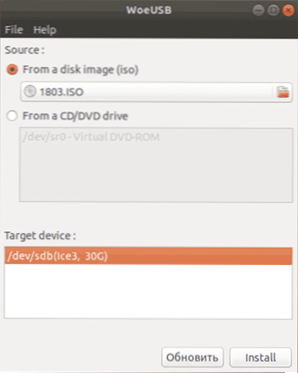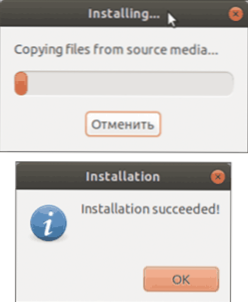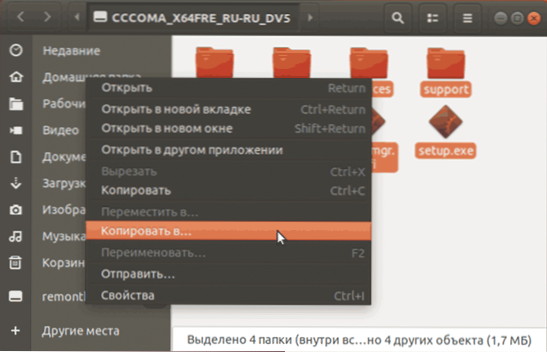Ak ste z iného dôvodu potrebovali zavádzací systém Windows 10 (alebo inú verziu operačného systému) a v počítači je k dispozícii iba Linux (Ubuntu, Mint, iné distribúcie), môžete to zapísať pomerne ľahko.
Ak ste z iného dôvodu potrebovali zavádzací systém Windows 10 (alebo inú verziu operačného systému) a v počítači je k dispozícii iba Linux (Ubuntu, Mint, iné distribúcie), môžete to zapísať pomerne ľahko.
V tejto príručke krok za krokom vytvorte zavádzací USB flash disk Windows 10 z Linuxu, ktorý je vhodný na inštaláciu v systéme UEFI a nainštalujte operačný systém v režime Legacy. Tiež materiály môžu byť užitočné: Najlepšie programy pre vytvorenie zavádzacieho flash disku, Bootovateľný disk Flash Windows 10.
Zavádzacia USB flash disk Windows 10 pomocou WoeUSB
Prvý spôsob, ako vytvoriť zavádzací USB flash disk Windows 10 v systéme Linux - pomocou bezplatného programu WoeUSB. Jednotka vytvorená s jej pomocou pracuje v režime UEFI a Legacy.
Ak chcete nainštalovať program, použite v termináli nasledujúce príkazy
sudo add-apt-repository ppa: nilarimogard / webupd8 sudo apt aktualizácia sudo apt install woeusb
Po inštalácii bude postup nasledovný:
- Spustite program.
- V časti "Z diskovej diskety" vyberte obrázok disku ISO (tiež, ak si želáte, môžete vytvoriť zavádzací USB flash disk z optického disku alebo pripojeného obrazu).
- V časti "Cieľové zariadenie" zadajte jednotku USB flash, na ktorej sa bude obrázok zaznamenávať (údaje z nej budú vymazané).
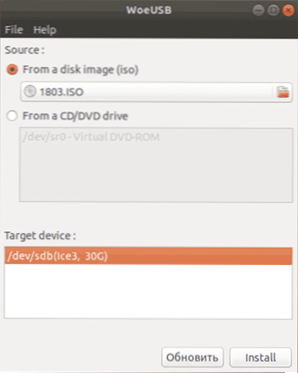
- Kliknite na tlačidlo Inštalovať a počkajte, kým nebude zapísaná pamäťová jednotka Flash.
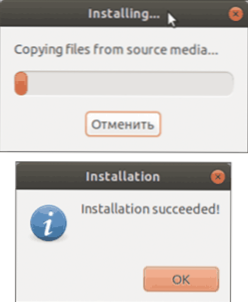
- Ak sa zobrazí kód chyby 256 "Zdrojové médium je aktuálne pripojené", odpojte ISO obraz z Windows 10.

- Ak je chyba "Cieľové zariadenie je momentálne zaneprázdnené", odpojte a odpojte jednotku USB flash a potom ju znova pripojte. Ak to nefunguje, skúste to predformátovať.

Po dokončení tohto procesu písania môžete na inštaláciu systému použiť vytvorenú jednotku USB.
Vytvorenie zavádzacej jednotky Flash Windows 10 v systéme Linux bez programov
Táto metóda je možno ešte jednoduchšia, ale je vhodná len vtedy, ak máte v pláne zaviesť systém z vytvoreného disku v systéme UEFI a nainštalovať systém Windows 10 na GPT disk.
- Formátujte jednotku USB flash v systéme FAT32, napríklad v aplikácii "Disk" v Ubuntu.

- Pripojte ISO obraz v systéme Windows 10 a jednoducho skopírujte všetok jeho obsah na formátovanú USB flash disk.
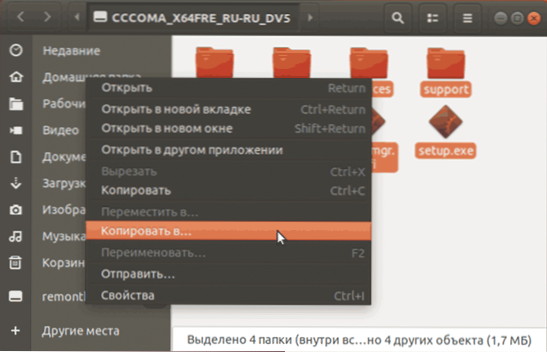
Zavádzacia USB flash disk Windows 10 pre UEFI je pripravený a môžete bez problémov zaviesť do režimu EFI.